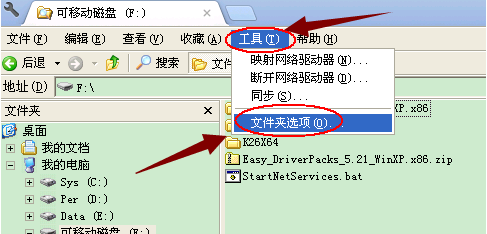摘要:
摘要: 显卡是用来控制电脑图像的输出。其实,视频就是图片的组合,专业来说显卡是图形适配器,和外膜的电脑显示画面有着非常大的关系。很多用户在笔记本电脑中玩游戏都出现了无法全屏显示的情况,那么如何设置显示属性?下面,小编就来跟大家讲解显示属性设置的操作。
不同的电脑显卡也是不同的,当然设置也存在差异的,我们一般主要设置显卡在游戏中的性能,往往游戏对显卡的性能要求是最高的,如果用户出于需要设置显示属性,那么显示属性怎么设置呢?下面,小编就来跟大家介绍一下设置显示属性的操作。
显示属性怎么设置
点击鼠标右键找到NVIDIA控制面板。

显示卡图-1
进入“NVIDIA控制面板”,选择“3D设置”中 的“通过预览调整图像设置”。

显示卡图-2
在设置里选择“使用我的优先选择,侧重于”,随后调节“性能”,点击“应用”。
电脑装机教程,小编教你怎么组装电脑
现在科技日益发达,从以前电脑是人们有钱的象征,到如今基本人手一台电脑,这发展不可谓不快,那么,在电脑发展迅速的同时,也伴随着很多问题出现,那就是,该如何电脑装机教程,接下来,小编就传授你电脑装机

属性图-3
点击“管理3D设置”,将“设置”中的“垂直同步”关闭。

设置显示卡属性图-4
将“电源管理模式”设置为“最高性能优先”。

设置显示卡属性图-5
依次按以上步骤,NVIDIA显卡性能优化完成。
关于显示属性设置的操作,小编就跟大伙讲到这了。
以上就是电脑技术教程《显示卡属性,小编教你显示属性怎么设置》的全部内容,由下载火资源网整理发布,关注我们每日分享Win12、win11、win10、win7、Win XP等系统使用技巧!电脑自动关机,小编教你笔记本怎么设置自动关机
虽说使用笔记本电脑的用户是越来越多了,但是有很多的功能还没有被发现.例如,有时,我们可能需要电脑在无人值守的情况下进行某些任务,但是,执行完毕后我们可能并不能及时关机,这使得我们需要定电脑自动关机的功能.下面,小编就来跟大伙说说设置关机的操作.